桌面菜单栏怎么缩小 电脑下方任务栏调整大小的方法
更新时间:2024-03-19 13:08:06作者:yang
在使用电脑时,我们经常会遇到一些问题,如桌面菜单栏过长或者电脑下方任务栏占据过多空间,为了提高操作效率和美观度,我们需要学会如何缩小桌面菜单栏和调整任务栏的大小。这样不仅可以使我们的工作区更加整洁,还能让我们更加专注于任务本身。下面将介绍一些简单而实用的方法,帮助您轻松解决这些问题。
桌面菜单栏怎么缩小?
具体步骤如下:
1. 如没有锁定任务栏,可在电脑底部直接调整任务栏大小;
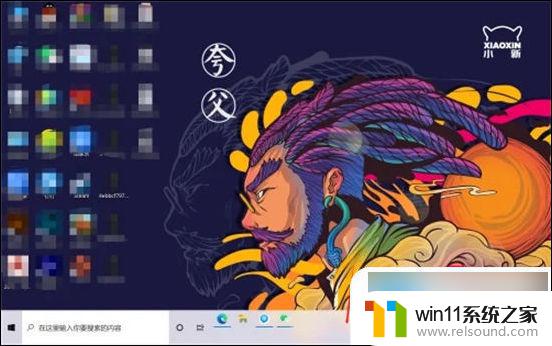
2. 如锁定任务栏,则右击鼠标,找到个性化点击进入;

3. 进入个性化之后,在页面下方找到任务栏点击进入;
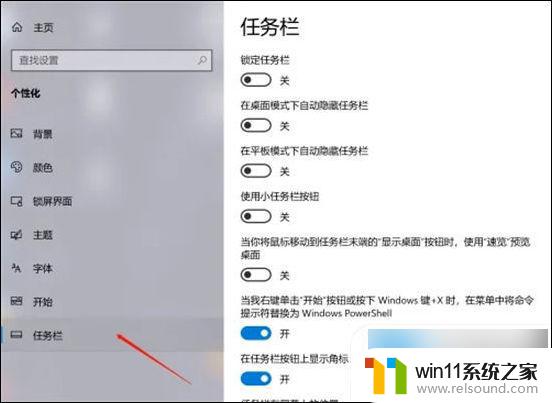
4. 进入任务栏之后,在任务栏页面最上方找到“锁定任务栏”进行关闭;
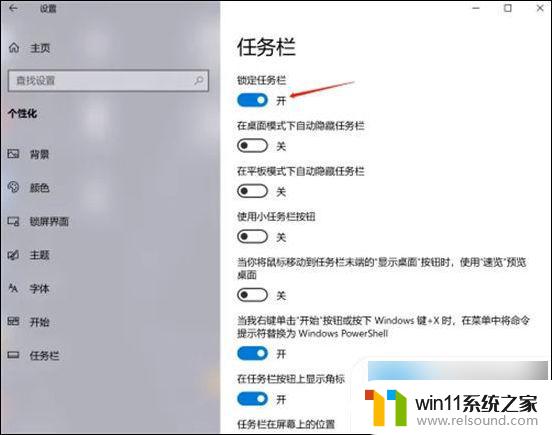
5. 关闭锁定任务栏之后,即可在电脑底部根据需求自由调节任务栏的大小。
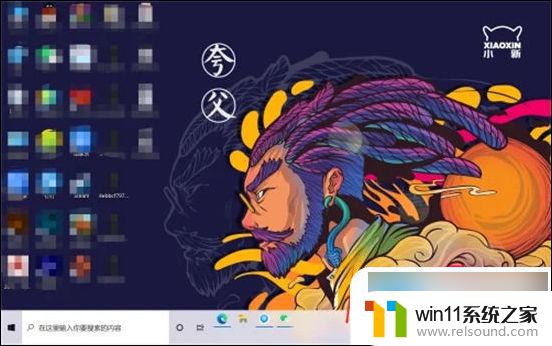
以上就是如何缩小桌面菜单栏的全部内容,如果您遇到这种情况,您可以按照以上方法解决,希望这些方法能对您有所帮助。















